Teilnehmende manuell erfassen und einbuchen
Nicht alle Teilnehmenden melden sich über das Online-Buchungsformular an – etwa bei Anmeldungen per Telefon, E-Mail oder Fax. In solchen Fällen können Teilnehmende manuell in edoobox erfasst und bei Bedarf direkt einem Angebot zugewiesen werden. Diese Anleitung zeigt die verschiedenen Möglichkeiten zur manuellen Erfassung – im Quickmenü, über die Kundentabelle oder direkt im Angebot.
In der Hauptnavigation
Das Quickmenü (oben rechts über das Plussymbol) ermöglicht den direkten Zugriff – von überall im System – auf zwei zentrale Funktionen:
Kunde erfassen
Öffnen Sie das Quickmenü und klicken Sie auf «Kunde».
Erfassen Sie mindestens die Pflichtfelder: Vorname, Nachname und E-Mail-Adresse.
Weitere Angaben können sofort oder später ergänzt werden.
Speichern Sie den neuen Datensatz über «Hinzufügen».
Der neue Teilnehmende wird global im System gespeichert, aber ohne Zuweisung zu einem Angebot.
Buchung erfassen
Öffnen Sie das Quickmenü und klicken Sie auf «Buchung».
Suchen Sie im Eingabefeld nach einem bestehenden Teilnehmenden oder klicken Sie auf «Neuer Kunde erfassen», um einen neuen Datensatz anzulegen.
Wählen Sie das gewünschte Angebot aus.
Fügen Sie die Person entweder der Teilnehmendenliste oder der Warteliste hinzu.
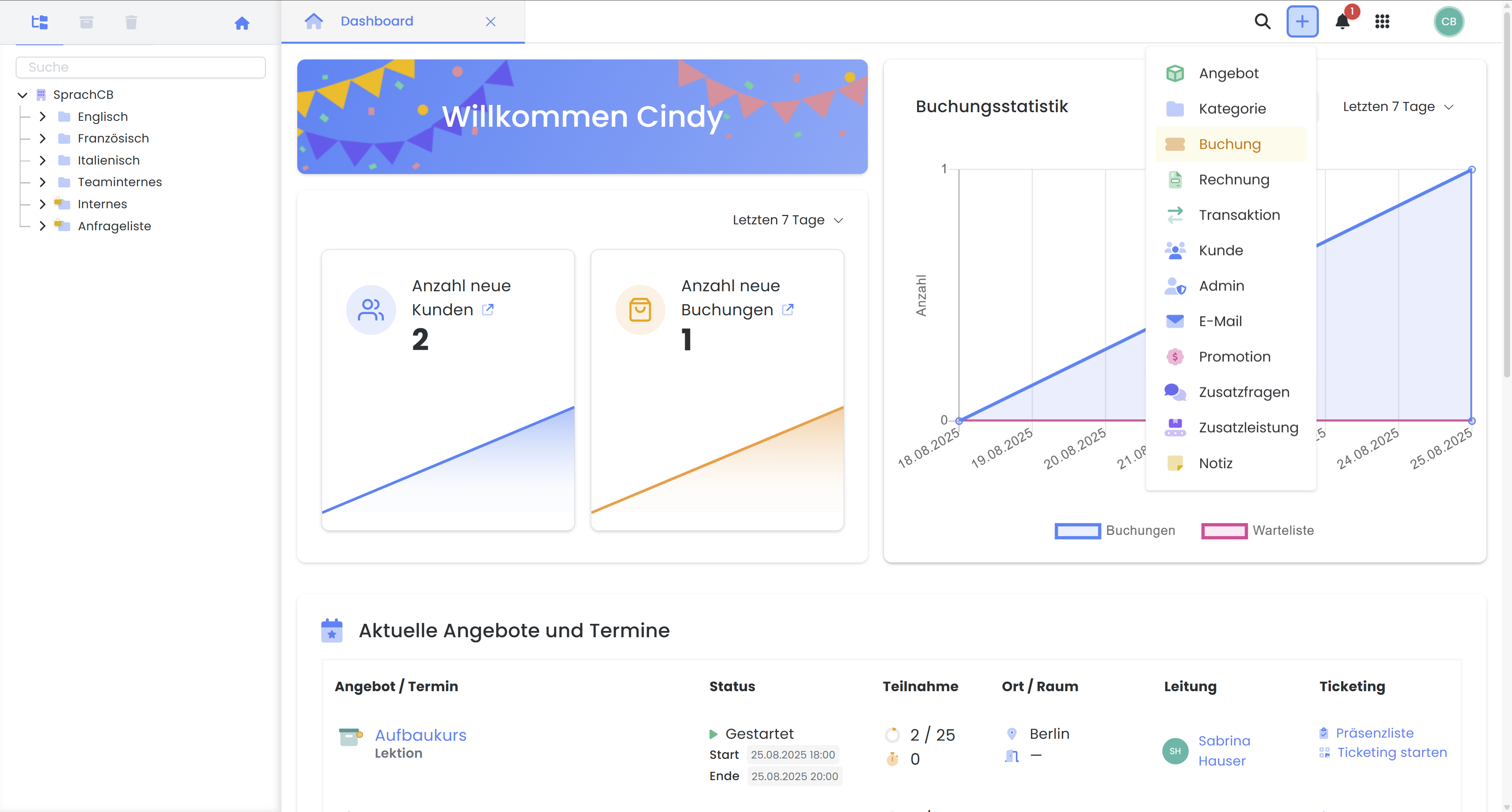
Quickmenü: Buchung oder Kunde erfassen
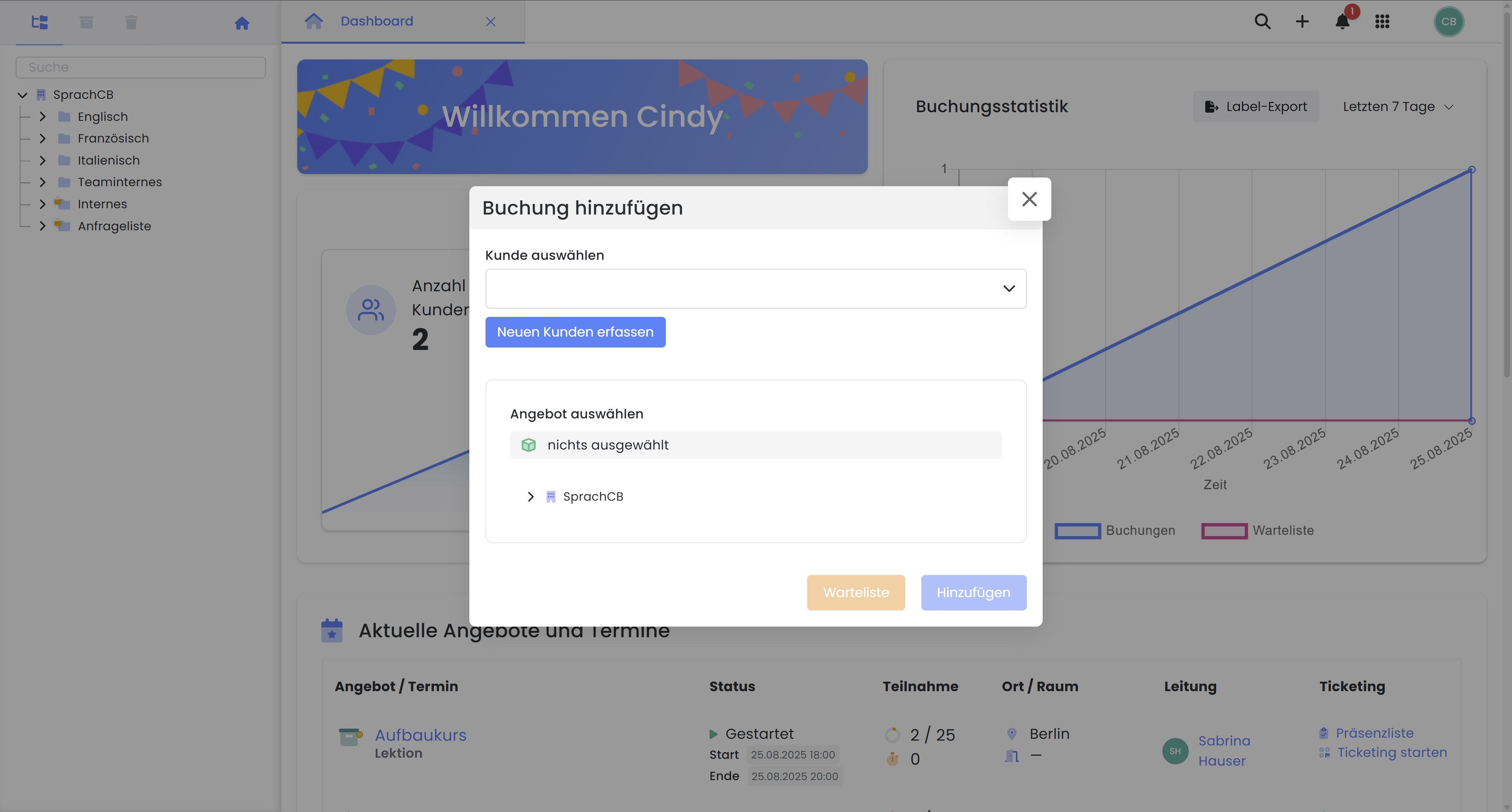
Buchung hinzufügen: Bestehenden Kunden auswählen oder neuen Kunden erstellen
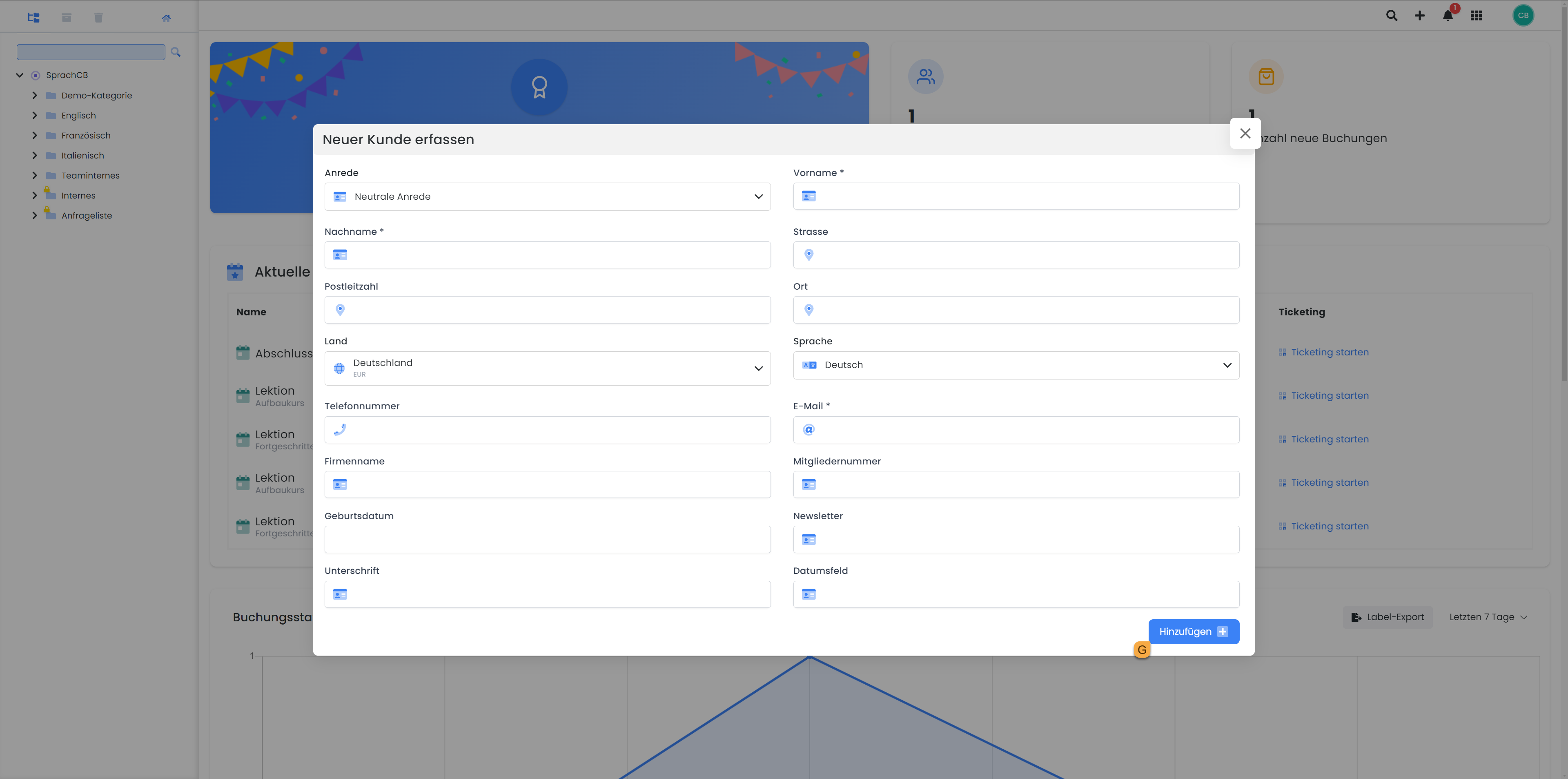
Neuen Kunden erfassen: Kunden-Informationen erfassen und hinzufügen
Im Angebot
Teilnehmende können auch direkt innerhalb eines konkreten Angebots hinzugefügt werden:
Öffnen Sie das gewünschte Angebot.
Klicken Sie in der Übersicht auf «Buchung hinzufügen» oder über Reiter «Teilnehmer» in der Teilnehmendenliste oder der Buchungsliste.
Suchen Sie nach einem bestehenden Teilnehmenden oder erstellen Sie einen neuen.
Fügen Sie die Person entweder der Teilnehmendenliste oder der Warteliste hinzu.
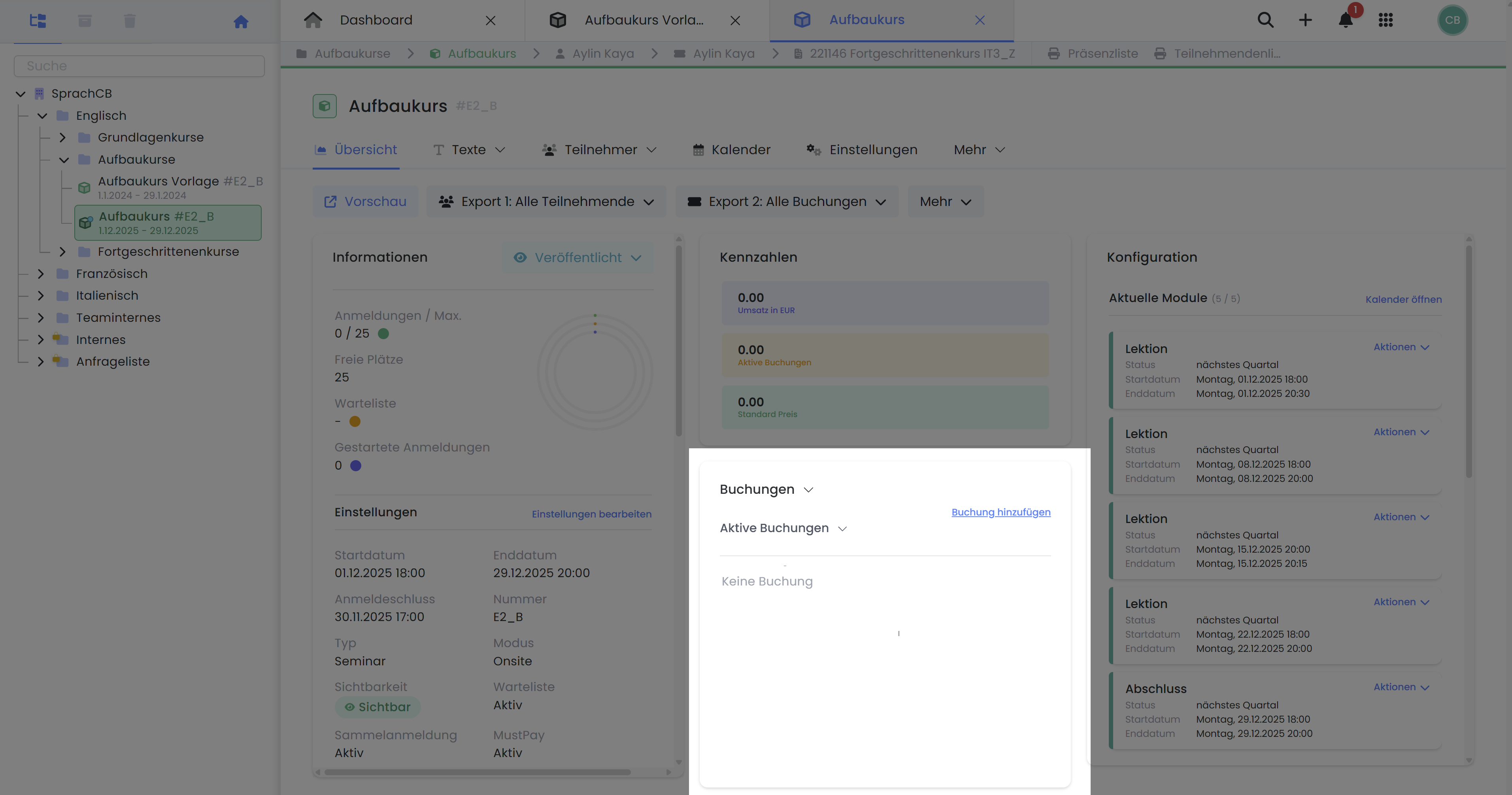
Angebotsdashboard: Neue Buchung direkt in der Angebotsübersicht
In der Kundentabelle
Teilnehmende können auch direkt über die Kundentabelle erfasst werden.
Klicken Sie auf das Appmenü.
Wählen Sie «Kunden»
Klicken Sie auf «Buchung hinzufügen».
Suchen Sie nach einem bestehenden Teilnehmenden oder erstellen Sie einen neuen.
Fügen Sie die Person entweder der Teilnehmendenliste oder der Warteliste hinzu.
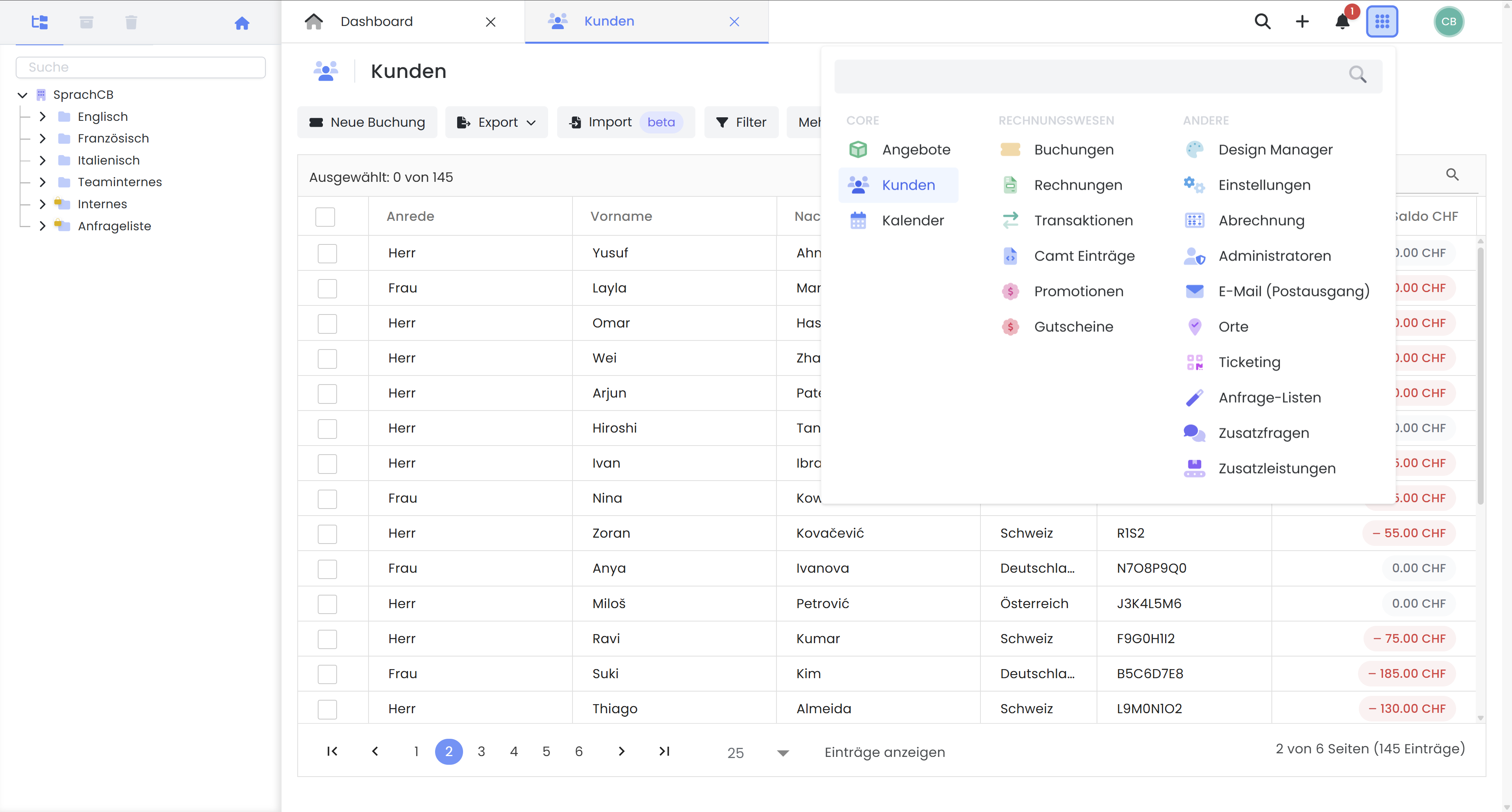
Kundentabelle: Eine neue Buchung erfassen
E-Mail-Versand bei manueller Buchung (Adminbuchung)
In den Einstellungen können Sie festlegen, wie mit automatischen E-Mails bei manuell erfassten Buchungen umgegangen werden soll:
Appmenü öffnen
«Einstellungen» anklicken
Einstellungsbereich «Angebote» öffnen
Buchungen durch Admin - Booking.pdf Versand Einstellung festlegen
Automatischer Versand der Buchungsbestätigung bei jeder Adminbuchung
Dialogfenster anzeigen (unsere Empfehlung)
Inaktiv (kein Versand der Buchungsbestätigung bei einer Adminbuchung
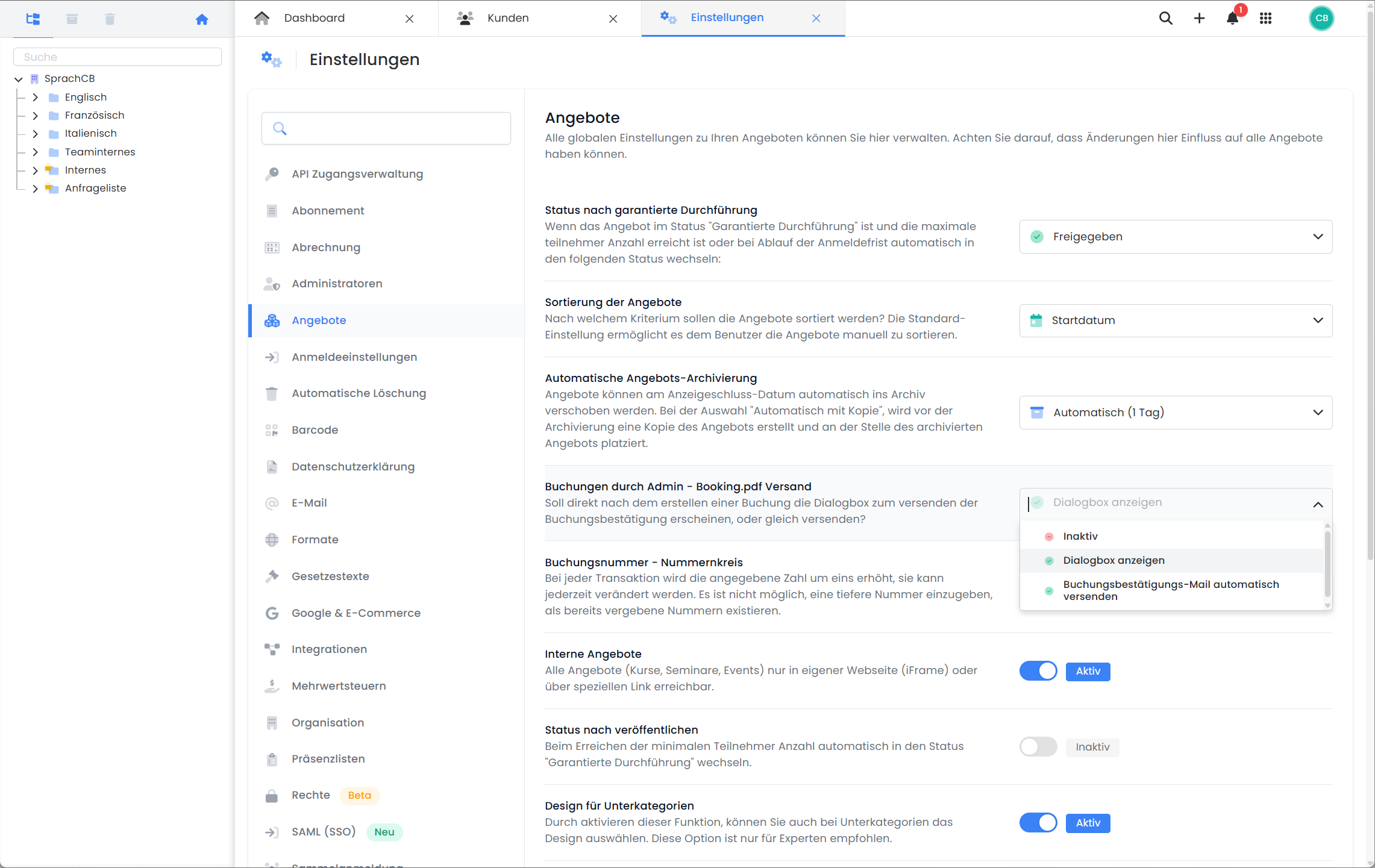
globale Einstellungen: Automatischen Versand von Mails bei manuellen Buchungen festlegen
Verwandte Anleitungen
Stichwörter für diese Anleitung
Buchung ¦ Teilnehmer*innenbuchung ¦ Teilnehmer erfassen ¦ Buchungsbestätigung ¦ Teilnehmenden hinzufügen